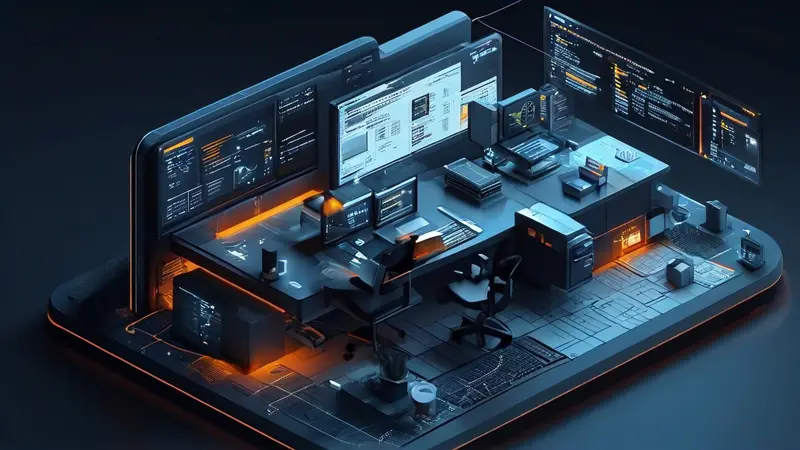
在Excel中,根据已有的数值得到算法公式包含几个关键步骤:使用“趋势线”功能、应用“插值”方法、利用“公式求解”和“线性规划”。这些步骤能够帮助用户从一组数据中推断出相应的数学关系或算法公式。在这其中,使用“趋势线”功能是一个非常直观且实用的方式,特别适合于寻找和数据点最佳拟合的线性或非线性关系。
“趋势线”功能能够根据散点图中的数据点自动计算并绘制出最符合这些点的线条,这对于想要根据已有数值得到算法公式的用户来说非常有帮助。Excel不仅支持线性趋势线,还支持对数、多项式、指数和幂次等多种类型的趋势线,用户可以根据数据的特点选择最合适的类型来生成趋势线,并从中推导出相对应的数学关系式。
一、使用“趋势线”功能
首先,用户需要将数据以散点图的形式描绘出来,然后选择数据系列,点击“添加趋势线”选项。Excel提供了多种趋势线类型供用户选择,例如:线性、指数、对数等。选择合适的趋势线类型后,Excel会自动生成最符合数据点的趋势线,并可通过“格式趋势线”选项调整趋势线的精确度或显示趋势线方程。
其次,通过趋势线方程得到相关算法公式。在趋势线方程中,Excel不仅会给出精确的函数关系,还会显示该趋势线的决定系数(R²值),以评估趋势线对数据的拟合程度。
二、应用“插值”方法
插值是一种数学方法,用于根据已有的数据点推算出未知点的值。在Excel中,可以通过设置一系列公式来实现插值计算,进而推导出反映数据之间关系的算法公式。
初始步骤是确保数据按照递增或递减的顺序排列,接着选择适合数据的插值方法。最常用的插值方法有线性插值和拉格朗日插值法。通过建造相应插值公式,可以得到介于已知数据点之间任意点的预估值,这对于填补数据空缺或估算未知数值极为有用。
三、利用“公式求解”
Excel的“求解器”工具是求取数值解的强大工具,当已知部分数值和结果时,可以借助于求解器反推出满足条件的算法公式参数。首先需要定义目标单元格(即公式的结果),然后设置变量单元格,即那些需要Excel帮助求解的未知数值。
“求解器”可以应用于线性及非线性问题,通过设置目标值和约束条件,求解器将尝试找到满足所有条件的最优解。
四、采用“线性规划”
对于更加复杂的数据关系,可以采用线性规划方法来寻求算法公式。这需利用Excel的“求解器”工具,设置目标函数和约束条件,求解器将通过迭代计算,为用户提供最优解。
线性规划适用于需要同时满足多个条件且求解目标为最大化或最小化某一特定函数时的情境。利用求解器的线性规划功能,用户可以得到一个满足所有条件的参数组合,进而推导出满足特定条件的数学关系式或算法公式。
结合以上四点,Excel中根据已有数值得到算法公式的过程虽然有时显得略显复杂,但通过这些步骤的正确运用,可以有效地从一组数据中推演出所需的算法公式,大大提高工作效率和准确性。
相关问答FAQs:
1. 如何在Excel中根据已有数值生成算法公式?
如果您想在Excel中根据已有的数值生成一个算法公式,可以按照以下步骤进行操作:
-
收集已有的数值数据:首先,收集您想要根据的数值数据,并确保这些数据在Excel表格的一列或一行中。
-
选择一个合适的函数:根据您的需求,选择一个合适的Excel函数来计算公式。常用的函数包括SUM(求和)、AVERAGE(平均值)、MAX(最大值)、MIN(最小值)等。
-
应用函数到公式中:点击希望显示结果的单元格,输入等式开头的“=”,然后输入函数名称,并用括号包裹数值数据的范围。例如,如果要计算一列数值的总和,可以输入“=SUM(A1:A10)”。
-
调整公式参数:根据您的需求,可以在公式中加入更多的参数来满足计算要求。例如,如果要计算某个数值的百分比,可以使用百分比公式“=A1*0.01”。
-
拖动公式应用到其他单元格:完成公式的输入后,将鼠标悬停在公式单元格的右下角,光标会变为十字箭头,然后点击并拖动以应用公式到其他单元格。
2. Excel中如何使用已有数值生成趋势线?
如果您希望在Excel中使用已有的数值生成趋势线,您可以按照以下步骤操作:
-
选择要生成趋势线的数据:首先,在Excel中选择包含已有数据的列或行。
-
插入图表:点击Excel顶部的“插入”选项卡,然后选择适合的图表类型,例如折线图或散点图。
-
添加趋势线:在图表上右键点击任意数据系列,选择“添加趋势线”选项。根据您的需求,可以选择不同的趋势线类型,如线性、指数、多项式等。
-
调整趋势线参数:根据您的需求,可以调整趋势线的参数。例如,可以显示方程式、R²值等。
-
分析趋势线数据:根据生成的趋势线,可以分析数据的变化趋势、预测未来数值等。
3. 在Excel中如何通过已有数值生成分段函数?
要在Excel中通过已有的数值生成分段函数,可以按照以下步骤操作:
-
确定分段条件:首先,根据您的需求确定分段条件。例如,如果您想根据销售额生成一个分段函数,可以将销售额分为低、中、高三个段落。
-
使用IF函数:在Excel中,使用IF函数可以根据指定的条件生成分段函数。输入等式开头的“=”,然后输入IF函数名称,并加上条件(例如A1<1000),然后在逗号后分别输入满足条件时的数值。继续添加更多的条件和对应的数值。
-
复制粘贴函数:将IF函数应用于其他单元格,可以通过复制粘贴函数的方式轻松生成分段函数。
-
调整分段条件和数值:根据需要,可以随时调整分段条件和对应的数值,以满足实际情况。
-
应用分段函数到数据:将生成的分段函数应用到相关数据列中,以便根据数值自动计算结果。
希望以上解答能够帮助您在Excel中根据已有的数值生成算法公式、趋势线和分段函数。如果您有其他问题,欢迎随时向我们咨询!





























